应用程序是我们使用电脑时不可缺少的那部分软件,如杀毒软件,聊天软件,浏览器,办公组件等等,满足了我们的应用需求。那么当提示应用程序错误0xc0000409如何解决呢?今天,我就教大家如何解决0xc0000409问题。
应用程序错误0xc0000409解决方法
方法一:使用360进行查杀病毒,清理恶意插件,实在不行就使用系统急救箱进行修复系统。
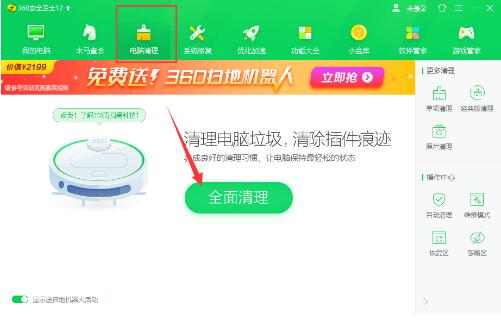
方法二:如果电脑上安装了两款同类软件,建议卸载一个。
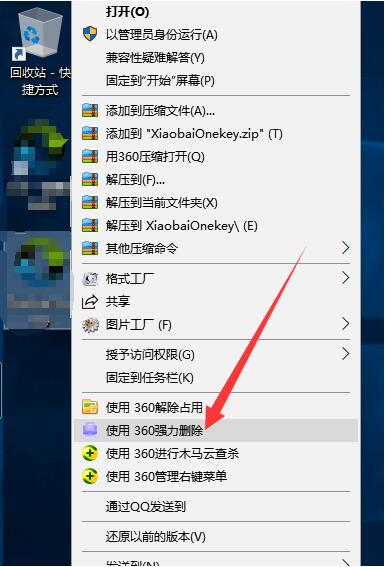
方法三:按下开机键不停的敲击F8键,选择修复计算机,也可以选择最后一次正确配置修复系统。
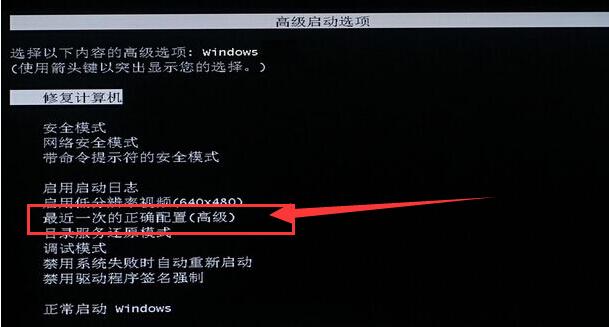
方法四:如果以上方法都未解决,还是重装系统吧,操作方法也不难,下面以云骑士u盘装win10系统为例,教电脑小白如何重装系统,还有人工客服的技术支持哦。
01 首先在官网下载云骑士一键重装系统软件。下载好以后打开云骑士装机大师,选择启动U盘界面。并且在电脑上插入U盘。点击制作U盘启动盘开始制作。
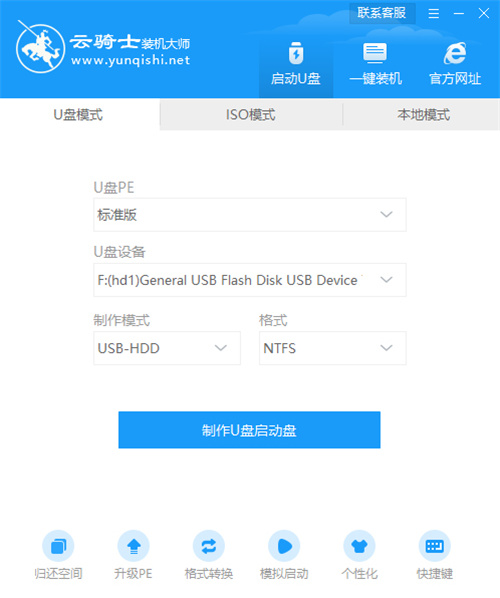
02 接着就进入了选择系统的界面,在这里可以看到有各种版本的选项,这里以windows10 家庭版64位系统为例,然后点击开始制作。
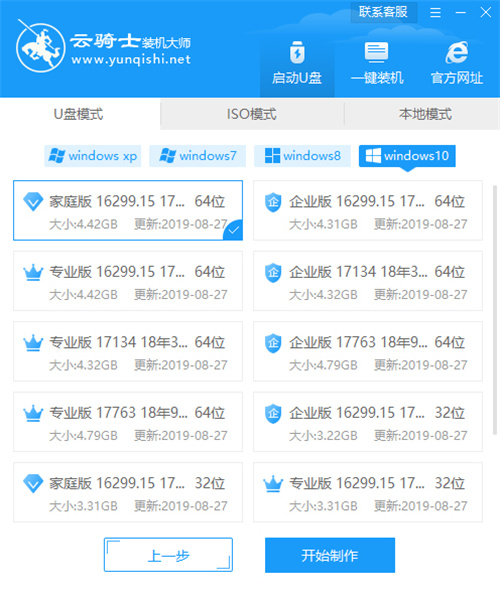
03 制作U盘启动盘需要清除所选U盘的所有文件,若有资料,则先自行备份文件再开始制作。备份完成后回到制作画面,点击确定。
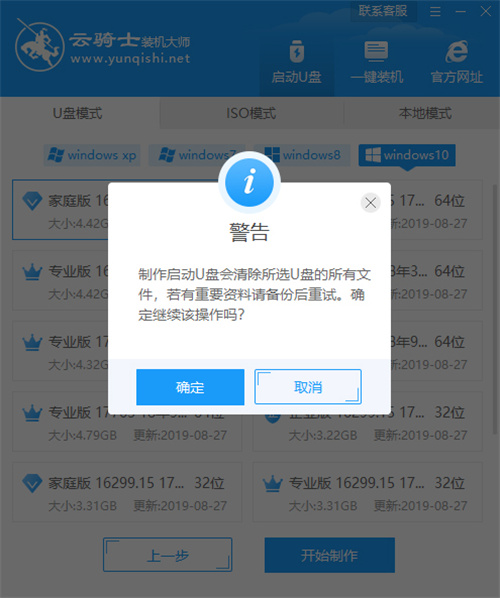
04 接下来云骑士就开始进行系统的下载。同时,若想换一个系统下载,则可以点击取消制作,进行取消更换。在这里下载的系统文件较大,请大家耐心等待。
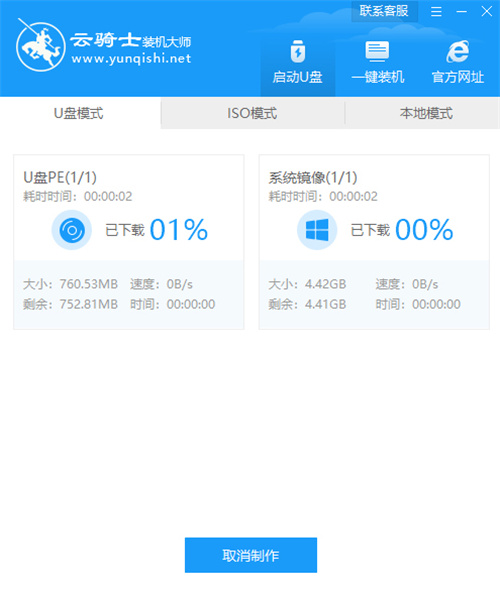
05 制作完成后可以点击预览,模拟U盘启动界面。记下云骑士界面提示的U盘启动快捷键。即U盘启动盘制作成功。
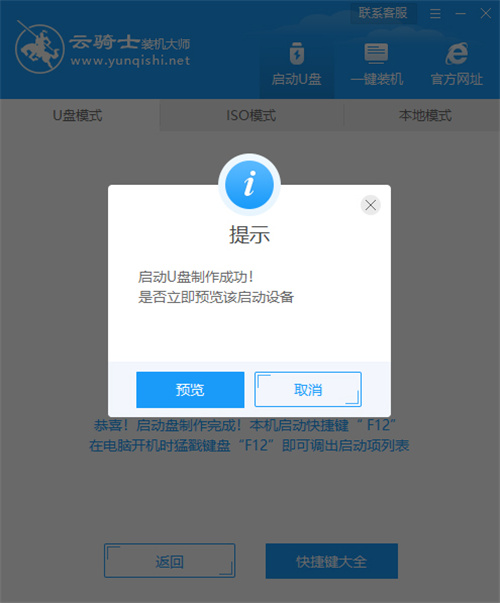
06 在需要重装的电脑上插入U盘,开机并不断按下U盘启动快捷键。

07 在进入系统启动菜单中选择带有USB字样的选项并回车。
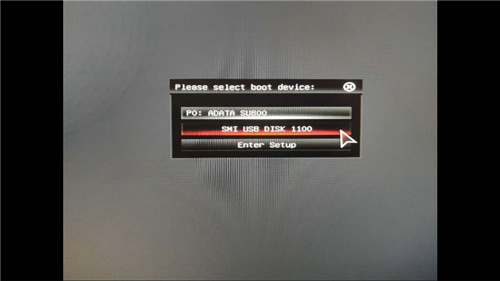
08 进入系统引导选项界面,选择Windows 10 PE进入系统。
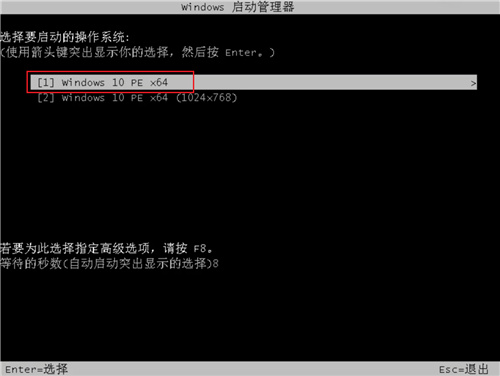
09 进入系统后,云骑士软件会自动打开搜索系统镜像,找到镜像,点击安装。准备安装界面中无需更改,点击开始安装,选择继续。等待安装。
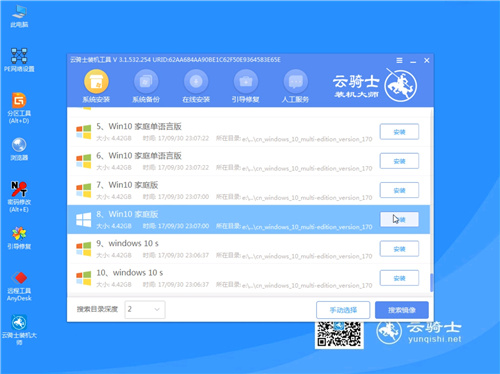
10 安装完成后,拔除U盘,点击立即重启。
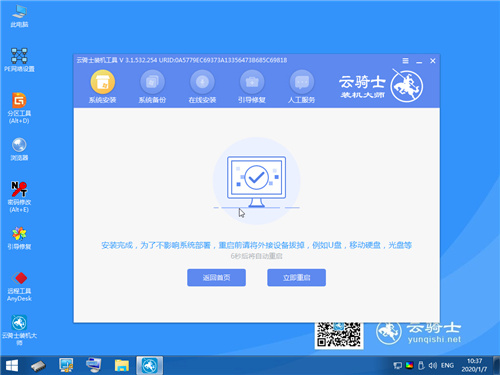
11 接着无需操作,耐心等待系统安装即可。安装完成后,进入系统即完成重装。
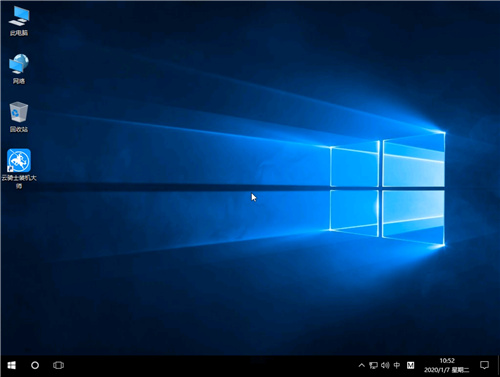
以上就是应用程序出现错误0xc0000409的详细解决方法了,希望能帮助各位解决问题。
点击阅读全文